轻松学会:WMA转MP3音频格式转换指南
作者:佚名 来源:未知 时间:2025-01-29

WMA(Windows Media Audio)是微软推出的一种音频格式,以高效压缩率和保持音质为特点,广泛应用于网络流媒体和移动设备中。然而,由于MP3格式的普及程度更高,兼容性更广,许多用户希望将WMA格式的音频文件转换为MP3格式。本文将介绍几种高效、实用的方法,帮助你轻松完成WMA到MP3的转换。

方法一:直接修改后缀名
这是最简单的一种方法,适用于对音质要求不高且文件量较小的情况。步骤如下:
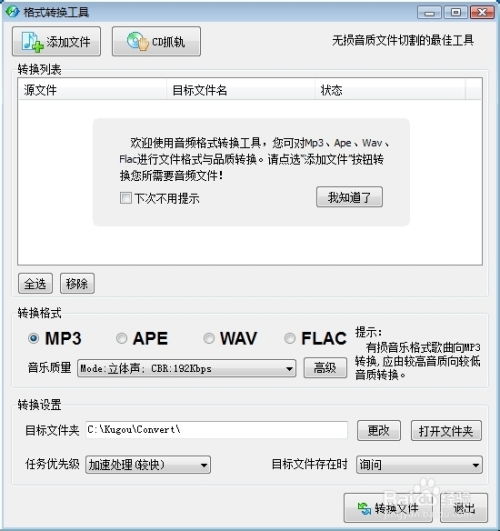
1. 打开文件夹选项:首先,打开“我的电脑”,在菜单栏中找到并点击“工具”,然后选择“文件夹选项”。
2. 取消隐藏已知文件类型的扩展名:在“文件夹选项”窗口中,选择“查看”选项卡,找到“隐藏已知文件类型的扩展名”,并取消勾选。
3. 重命名文件:回到桌面或文件所在位置,找到需要转换的WMA音频文件,右键点击并选择“重命名”,将文件后缀名从“.wma”改为“.mp3”。
注意:这种方法虽然简单快捷,但可能会导致音质损失或文件无法播放。因此,不推荐用于重要文件或需要高质量音质的场合。
方法二:使用迅捷视频转换器
迅捷视频转换器是一款专业的视频和音频转换工具,支持多种格式转换,包括WMA到MP3的转换。其操作简便,转换速度快,是许多用户的首选。
1. 下载并安装软件:在百度等搜索引擎中搜索“迅捷视频转换器”,下载并安装软件。
2. 选择音频转换功能:打开软件后,进入首页,可以看到视频转换、视频分割、音频转换等功能模块。点击选择“音频转换”功能。
3. 上传音频文件:点击“添加文件”或“添加文件夹”,上传需要转换的WMA音频文件。
4. 设置输出格式:在上传音频文件后,点击“输出格式”选项,选择MP3格式,并设置音质参数(默认为同原文件)。
5. 开始转换:设置完成后,点击“全部转换”按钮,即可开始转换过程。
方法三:使用Format Factory
Format Factory是一款功能强大的多媒体文件转换工具,几乎可以转换所有常见的音频、视频和图片格式。其操作界面简单直观,非常适合不熟悉操作的用户。
1. 下载并安装软件:在搜索引擎中搜索“Format Factory”,下载并安装软件。
2. 选择音频转换功能:打开软件后,在左侧菜单栏中找到并选择“音频”选项,然后点击“MP3”。
3. 上传音频文件:点击“添加文件”按钮,上传需要转换的WMA音频文件。
4. 开始转换:设置好输出位置后,点击“确定”按钮,再点击上方的“开始”按钮,即可开始转换过程。
方法四:使用DCForensics10
DCForensics10是一款专业的音频处理软件,适用于专业人士和音频工程师。它不仅可以将WMA文件转换为MP3格式,还可以进行音频修复、降噪和声音增强等操作。
1. 下载并安装软件:在搜索引擎中搜索“DCForensics10”,下载并安装软件。
2. 导入音频文件:打开软件后,导入需要转换的WMA音频文件。
3. 设置输出格式:打开“另存为”窗口,将“保存类型”修改为“MP3 File”。
4. 保存文件:设置好输出位置后,点击“保存”按钮,即可开始转换过程。
方法五:使用数据蛙视频转换器
数据蛙视频转换器在WMA转MP3方面具有高效的性能、广泛的格式支持以及无损音质输出等特点,还支持批量上传音频文件处理和自定义输入音频格式参数。
1. 打开软件:打开数据蛙视频转换器,在音频转换界面选择WMA音频文件导入。
2. 选择输出格式:点击“输出格式”选项,在音频的输出格式列表中选择MP3音频格式输出。
3. 设置输出位置:点击“保存至”选项,选择MP3音频的输出位置。
4. 开始转换:设置完成后,点击“全部转换”按钮,即可开始转换过程。
方法六:使用Switch Audio Converter
Switch Audio Converter是一款音频格式转换功能丰富的工具,以多格式支持、高质量音频输出以及操作简单等特点著称。然而,其存在设备硬件的兼容性问题,可能会导致文件传输失败。
1. 下载并安装软件:在搜索引擎中搜索“Switch Audio Converter”,下载并安装软件。
2. 上传音频文件:打开软件后,上传需要转换的WMA音频文件。
3. 选择输出格式:在输出格式选项中选择MP3格式。
4. 开始转换:设置好输出位置后,点击“转换”按钮,即可开始转换过程。
方法七:使用Audacity
Audacity是一款免费且功能强大的音频编辑软件,支持多种音频格式的转换。然而,其转换速度较慢,操作界面和流程稍显复杂。
1. 下载并安装软件:在搜索引擎中搜索“Audacity”,下载并安装软件。
2. 导入音频文件:打开软件后,导入需要转换的WMA音频文件。
3. 导出音频文件:在菜单栏中选择“文件”->“导出”->“导出为MP3”。
4. 设置输出参数:设置好输出位置和音质参数后,点击“保存”按钮,即可开始转换过程。
方法八:使用Media Human Audio Converter
Media Human Audio Converter具有批量处理、操作界面简洁、转换效果高效的特点,但需要付费购买。
1. 下载并安装软件:在搜索引擎中搜索“Media Human Audio Converter”,下载并安装软件。
2. 上传音频文件:打开软件后,上传需要转换的WMA音频文件。
3. 选择输出格式:在输出格式选项中选择MP3格式。
4. 开始转换:设置好输出位置后,点击“转换”按钮,即可开始转换过程。
方法九:使用Freemake Audio Converter
Freemake Audio Converter是一款免费的音频转换器,界面友好,操作简单,但在安装时可能会被捆绑其他软件。
1. 下载并安装软件:在搜索引擎中搜索“Freemake Audio Converter”,下载并安装软件。
2. 上传音频文件:打开软件后,上传需要转换的WMA音频文件。
3. 选择输出格式:在输出格式选项中选择MP3格式。
4. 开始转换:设置好输出位置后,点击“转换”按钮,即可开始转换过程。
结语
通过上述方法,你可以轻松将WMA格式的音频文件转换为MP3格式,从而满足不同设备和播放器的兼容性需求。在选择转换工具时,可以根据自己的实际需求和操作习惯进行选择,以获得最佳的转换效果。希望本文能够帮助你顺利完成音频格式的转换。
- 上一篇: 揭秘DNF运营团队:如何巧妙运用卡片与团队照片进行运营
- 下一篇: 酷6网视频下载方法







































